win10怎么远程桌面,小编教你win10怎么远程桌面
- 分类:Win10 教程 回答于: 2017年12月15日 14:01:10
远程控制桌面有什么用?就小编的亲身经历而言,在小编大学期间,小编的一些作业是通过远程控制桌面给老是检查的,而不用将笔记本带去教室,省了很多的麻烦,(好吧,小编是个比较懒惰的人)那么身为win10用户的你们肯定很想知道win10怎么远程桌面,下面,小编就给大家带来了设置win10远程桌面的图文介绍。
win10操作系统的变化大部分都是让人感觉挺不错的,但是常用的软件的位置和方法改变了,以至于让一些用户不知道该怎么去操作,就拿win10设置远程桌面来说,很多得意好久不知道该怎么操作,下面,小编就跟大家说说怎么设置win10远程桌面。
win10怎么远程桌面
点击“开始”图标

win10图-1
点击“所有应用”
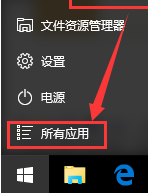
设置远程图-2
找到“windows 附件”里面的“远程桌面连接”,并打开它
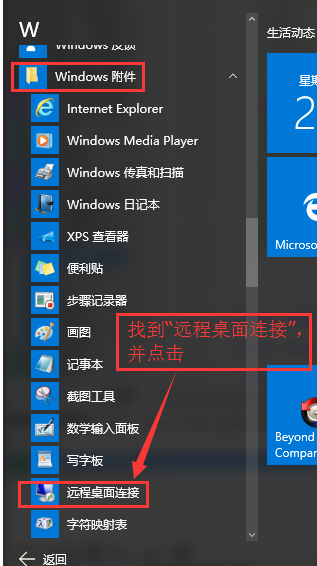
设置远程图-3
点击“显示选项”按钮
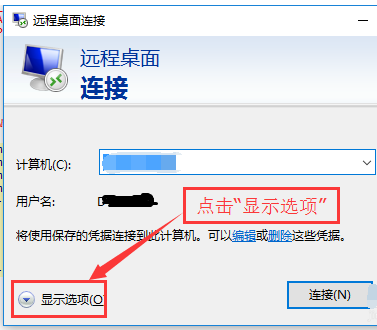
win10图-4
输入远程计算机的IP地址,以及远程计算机的登录用户名。然后点击“连接”按钮
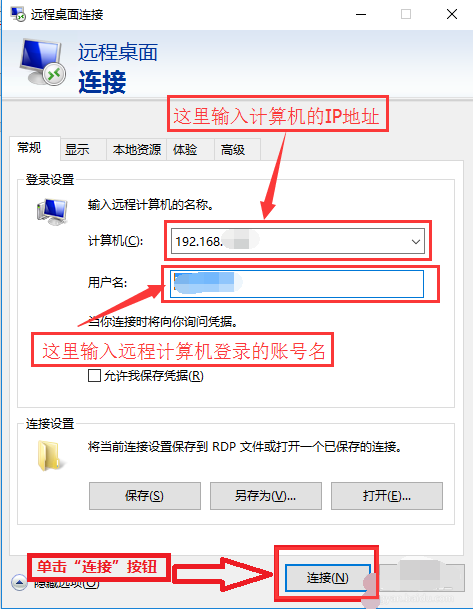
设置远程图-5
在弹出的对话框中,输入密码后,点击“确定”
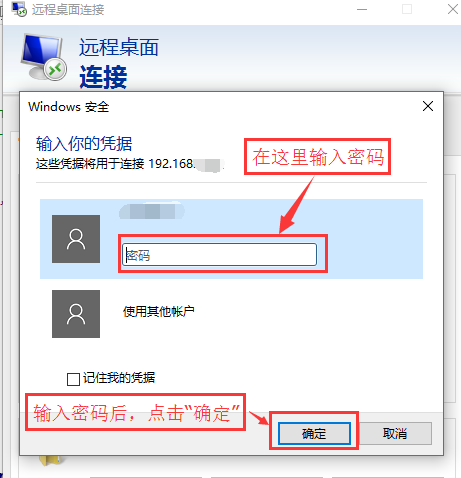
远程连接图-6
已经成功连接到远程计算机。

设置远程图-7
以上就是设置win10远程桌面的操作流程了,你学会了吗?
 有用
26
有用
26


 小白系统
小白系统


 1000
1000 1000
1000 1000
1000 1000
1000 1000
1000 1000
1000 1000
1000 1000
1000 1000
1000 1000
1000猜您喜欢
- 小编教你Ghost win10系统32位安装程序..2017/05/09
- win10安装用legacy还是uefi引导哪个好..2021/04/09
- 小编教你win10 iso2017/08/24
- 安装win10系统文件会丢失吗2022/01/12
- 电脑怎么升级win10系统2021/07/23
- 怎么看电脑配置,小编教你win10怎么看..2018/04/17
相关推荐
- win8升级win10系统怎么操作2022/02/18
- 简述华硕win10系统重装按f几..2023/03/04
- win10管理员权限开启操作流程..2023/04/29
- 华硕笔记本u盘重装系统win10步骤流程..2022/08/10
- win10镜像系统的安装教程2022/11/12
- win10系统更新有没有必要2022/05/08

















